Как создавать эмодзи и кинематографические обои на телефоне Pixel
Если у вас есть телефон Google Pixel, теперь у вас есть несколько интересных функций, с которыми можно поиграть. В последнем обновлении Pixel Drop добавлено несколько новых опций для создания обоев на вашем устройстве, что дает вам дополнительную гибкость при выборе фона.
Первый — это кинематографические обои, которые позволяют добавлять динамический эффект в стиле 3D к любому изображению, которое вы используете на экране блокировки. Второй — это возможность создавать обои с эмодзи, где вы можете использовать любой смайлик в качестве основы для создания вашего смартфона и создавать индивидуальный фон. Обе функции придадут вашему устройству индивидуальный вид, и с ними невероятно интересно играть.
Все существующие варианты обоев на Pixel остаются на месте, поэтому вы по-прежнему можете выбрать обычное изображение для домашнего экрана или одно из движущихся изображений или фотографий Google, если хотите.
Программы для Windows, мобильные приложения, игры - ВСЁ БЕСПЛАТНО, в нашем закрытом телеграмм канале - Подписывайтесь:)
Как сделать кинематографические обои на Pixel
Чтобы войти в редактор обоев на Pixel, коснитесь и удерживайте пустую область одного из главных экранов телефона, затем выберите Обои и стиль и Сменить обои. Кран Мои фотографиизатем выберите изображение из галереи, которое хотите использовать. Это может быть фотография, сделанная вами на камеру, или файл, хранящийся в другом месте на телефоне, например изображение, которое вы получили или загрузили из Интернета.
 Просто выберите изображение, коснитесь значка искр и включите тумблер, чтобы превратить вашу фотографию в кинематографические обои. Скриншот: Гугл
Просто выберите изображение, коснитесь значка искр и включите тумблер, чтобы превратить вашу фотографию в кинематографические обои. Скриншот: ГуглКогда дело доходит до выбора лучшего изображения для превращения в кинематографические обои, ограничений нет, но некоторые фотографии подойдут лучше, чем другие. Мы обнаружили, что наилучшие результаты получаются на изображениях с четкими объектами на переднем плане — например, детьми, домашними животными или лампами.
Открыв изображение, коснитесь значка в правом верхнем углу с тремя искрами и включите тумблер с надписью Создать кинематографические обои. Через несколько секунд, когда искусственный интеллект Google определит передний план и фон, чтобы создать эффект, при котором они кажутся более разделенными, ваши новые обои будут готовы к использованию. Кран Установить обоии выберите, хотите ли вы применить его только к главным экранам или к главным экранам и экрану блокировки.
(Связано: обзор Google Pixel 7 Pro: да здравствует эволюция (аппаратного обеспечения))
Ваш Pixel будет применять этот кинематографический эффект при блокировке и разблокировке устройства, а также при переключении между главными экранами и приложениями, пролистывании главных экранов и наклоне телефона. Потратьте некоторое время на эксперименты с различными типами изображений, и вы получите лучшее представление о том, как работает эта функция.
Имейте в виду, что анимированные фоны обычно потребляют больше заряда батареи, чем обычные статические обои. Это не должно быть большой проблемойно если вы регулярно пытаетесь продлить срок службы батареи вашего телефона, возможно, вам стоит дважды подумать об использовании кинематографических обоев.
Как сделать обои с эмодзи на Google Pixel
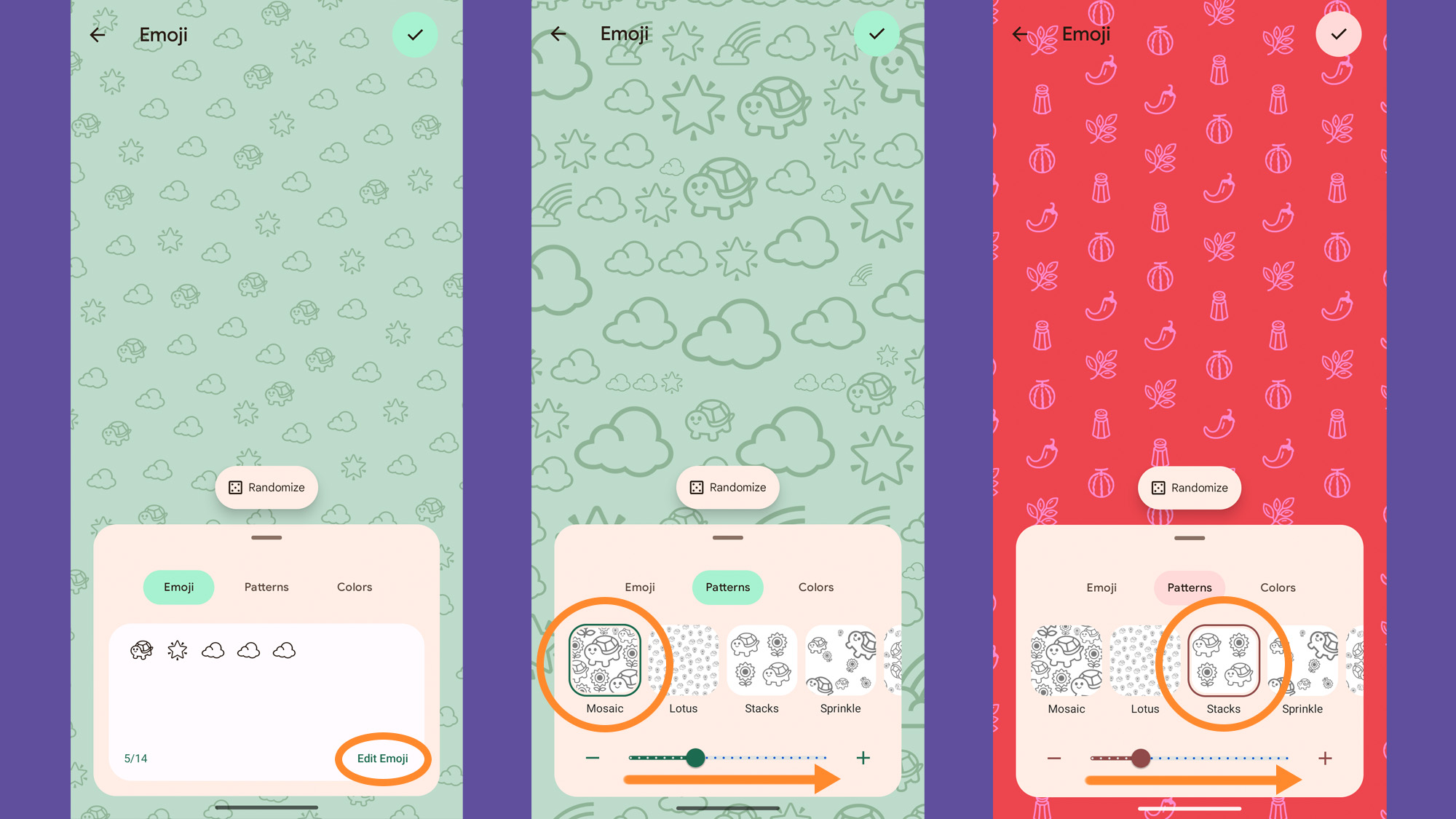 Используйте различные узоры и цветовые схемы, чтобы создать свои собственные уникальные обои с эмодзи. Скриншот: Гугл
Используйте различные узоры и цветовые схемы, чтобы создать свои собственные уникальные обои с эмодзи. Скриншот: ГуглЧтобы создать обои с эмодзи, коснитесь и удерживайте пустую область главного экрана, затем выберите Обои и стиль и Сменить обои. На этот раз выберите Мастер-класс по эмодзии вы будете готовы начать экспериментировать с смайликами по вашему выбору. Система уже подберет для вас некоторые из них, но вы можете нажать Редактировать смайлы в правом нижнем углу экрана, чтобы сделать свой собственный выбор.
Вы можете создать обои из одного смайлика или из 14. Если вам не хватает вдохновения, воспользуйтесь Рандомизировать кнопку, которая выберет для вас несколько смайлов. Насколько мы можем судить, программа пытается выбрать похожие смайлы, но не всегда делает это правильно.
Здесь есть еще две вкладки: Открыть Узоры чтобы выбрать, как вы хотите, чтобы ваши смайлы повторялись по экрану, а также размер смайлов. Открыть Цвета чтобы выбрать цветовую схему для вашего нового фона на основе смайлов. Все эти настройки можно снова перепутать, нажав на Рандомизировать.
 Как только вы найдете понравившуюся комбинацию смайлов, вы можете поиграть с цветовыми схемами, чтобы сделать ее эффектной. Скриншот: Гугл
Как только вы найдете понравившуюся комбинацию смайлов, вы можете поиграть с цветовыми схемами, чтобы сделать ее эффектной. Скриншот: ГуглЕсли вам что-то нравится, коснитесь значка галочки в правом верхнем углу, а затем выберите Установить обои. Вы заметите, что ваш Pixel применяет несколько анимационных эффектов к обоям с эмодзи, когда вы проводите между главными экранами, а также блокируете и разблокируете свое устройство. Обратите внимание, что при создании новых обоев с эмодзи ваши старые будут сохранены, и вы сможете перейти к Мастер-класс по эмодзи экран, чтобы вернуть их.
Другие обои
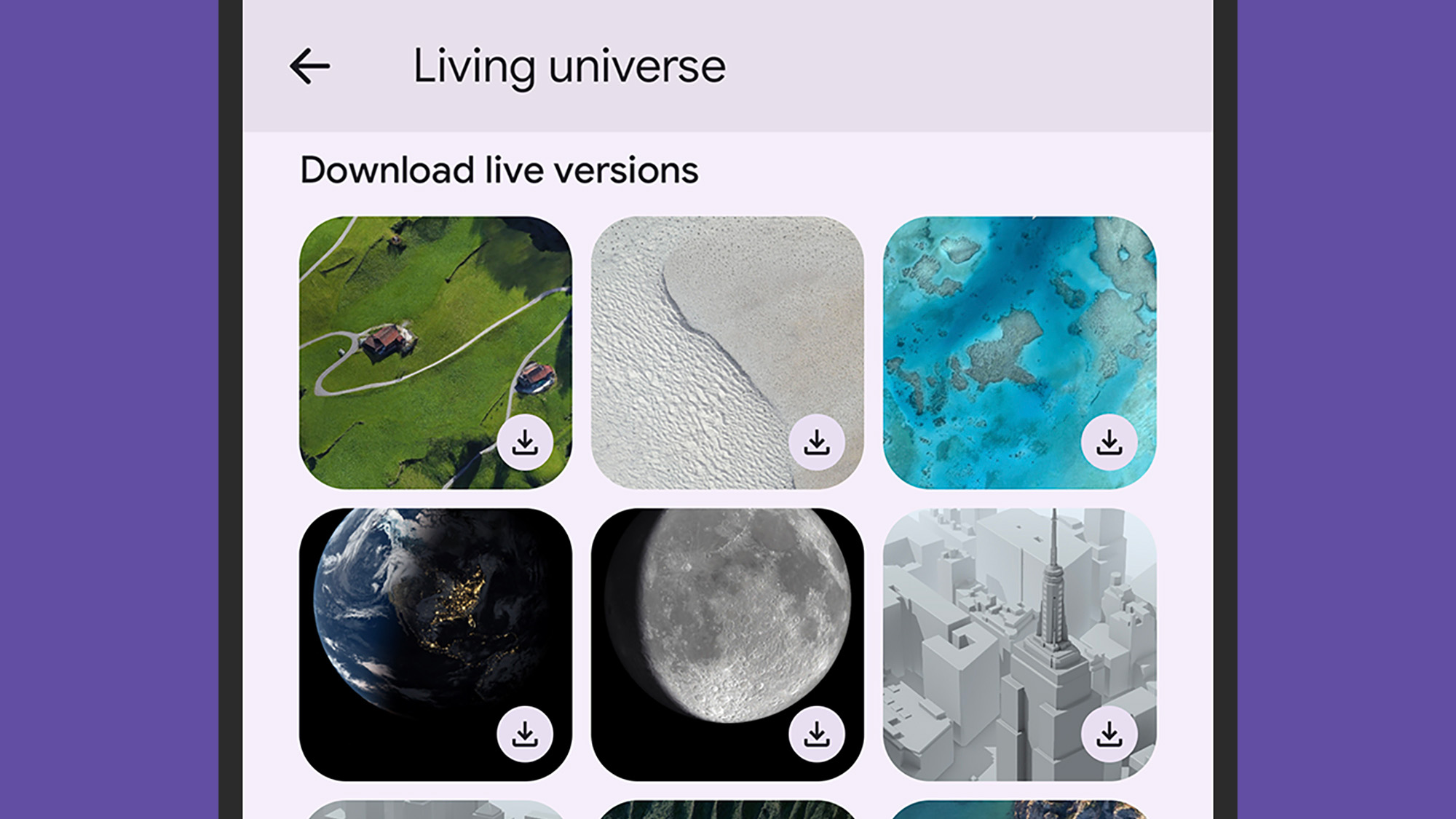
В ваш Pixel предустановлено множество интересных обоев, так что вам даже не придется об этом думать. Скриншот: Гугл
Если вы впервые экспериментируете с настройками обоев на телефоне Pixel, возможно, вам интересно узнать обо всех других параметрах, которые появляются при выборе. Обои и стиль и Сменить обои с главного экрана.
Мои фотографии Опция довольно проста и позволяет вам выбрать изображение, хранящееся на вашем телефоне. Вы также увидите тщательно подобранные коллекции изображений, предоставленные Google, охватывающие такие категории, как Искусство, Пейзажии Текстуры. Живое цветение и Живая вселенная выбор немного интереснее, поскольку к ним добавлены эффекты движения, например короткие видеоклипы.
(По теме: 7 советов и рекомендаций, как освоить планшет Google Pixel)
Направляйтесь в Объектив сообщества чтобы увидеть изображения других пользователей, выбранные командой Google. Они охватывают довольно драматичные пейзажи и снимки природы и могут быть полезны, если вы не хотите использовать свои собственные снимки (или создавать собственные обои с помощью смайлов).
После установки обоев вернитесь на Обои и стиль экране вы увидите Цвета обоев Настройка: включите этот параметр, если хотите, чтобы цвета интерфейса вашего Pixel (элементов экрана блокировки, меню и других областей) соответствовали цветовой схеме текущих обоев.
Программы для Windows, мобильные приложения, игры - ВСЁ БЕСПЛАТНО, в нашем закрытом телеграмм канале - Подписывайтесь:)